
Muchos de los problemas de conexión que se sufren al utilizar determinado tipo de aplicaciones suele estar asociados a los puertos del router. Esto es debido a que cualquier software que se comunique a través de Internet utiliza uno o varios puertos para enviar y recibir datos que en ocasiones es necesario abrir.
Además de explicaros de manera sencilla qué son y para qué sirven los puertos del router, también os mostramos algunos factores que debéis tener en consideración a la hora de abrir puertos, con el fin de que podáis obtener el mejor rendimiento de vuestra conexión a Internet.
¿Qué son los puertos del router?
Los puertos del router son las interfaces o «puertas virtuales» que utiliza un ordenador conectado a una red para la entrada y salida de datos. Es decir, es como si fueran puertas que podemos abrir o cerrar, a través de las cuales pasa tanto la información que se envía desde un ordenador hacia una red como la que se recibe desde la misma.
En ocasiones nos sucederá que al utilizar programas como uTorrent, Skype, etc, la velocidad de descarga sea lenta, la calidad de las videoconferencias no sea todo lo buena que debiera, o que no podamos conectarnos a un determinado juego online. Muy probablemente todo estos problemas se deban a que los puertos que utilizan dichos programas se encuentren cerrados.
Para saber qué puerto y protocolo utiliza cada aplicación deberemos mirarlo en las opciones de configuración, o en la guía de instalación que suele encontrarse en el menú ayuda de la propia aplicación.
Cuántos puertos tiene un router
La IANA (Internet Assigned Numbers Authority), la entidad que supervisa la asignación global de direcciones IP, sistemas autónomos, servidores raíz de nombres de dominio DNS y otros recursos relativos a los protocolos de Internet, estableció un estándar de asignación que se divide en tres categorías:
- Del 0 al 1023: son los puertos bien conocidos, reservados para el sistema operativo de tu ordenador y los protocolos más utilizados e importantes para su funcionamiento. Por ejemplo, el 21 para FTP, el 25 para el SMTP o el 80 para HTTP.
- Del 1024 al 49151: estos son los puertos registrados, que se utilizan para la mayoría de las aplicaciones instaladas en el ordenador. Por norma general utilizaremos este rango a la hora de configurar nuestras conexiones. Se trata del rango más amplio.
- Del 49152 al 65535. Son los puertos privados o dinámicos. Están reservados a las aplicaciones que necesitan conectarse a un servidor y, por lo tanto, los que utilizaremos en algunas de nuestras aplicaciones.
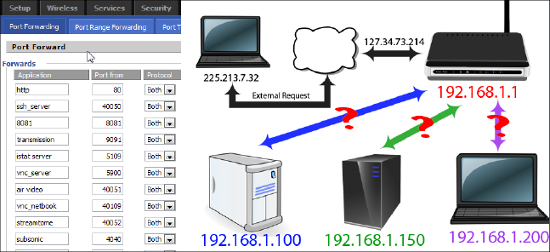
Cosas a tener en cuenta a la hora de abrir puertos
Cada router cuenta con un menú de configuración diferente por lo que, para acceder al mismo para abrir los puertos, debemos consultar su manual de instrucciones y ponernos en contacto con nuestro proveedor de Internet para que nos facilite el nombre de usuario y contraseña de acceso al router.
Normalmente los routers traen activado por defecto el protocolo DHCP o, lo que es lo mismo, el protocolo que hace que cada ordenador obtenga sus parámetros de configuración de red automáticamente. Como cada puerto sólo se le puede asignar a un único ordenador (mediante su dirección IP), tendremos que asegurarnos de que nuestro equipo tenga una IP fija.
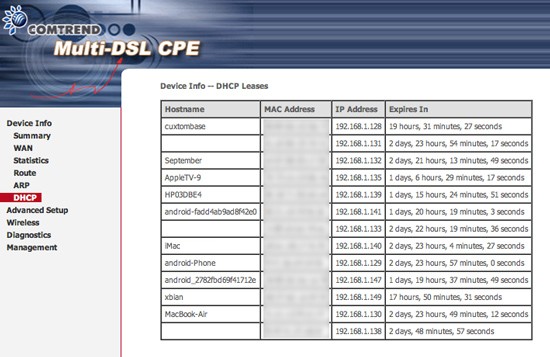
La forma más sencilla para hacer que un equipo tenga siempre la misma IP es desde el servidor DHCP del router. Simplemente tenemos que asociar la IP que deseemos a la dirección MAC de la tarjeta de red de nuestro equipo. Además, de esta manera evitaremos conflictos entre las IPs fijas y las asignadas automáticamente.
Otro de los factores a tener en cuenta a la hora de abrir puertos es la seguridad. Debemos mantener abiertos únicamente los que consideremos estrictamente necesarios ya que, cuanto mayor sea el número de puertos abiertos, más oportunidades tendrá un atacante de usar alguno de esos puertos para propagar un gusano u obtener acceso a nuestro equipo.
Cómo abrir los puertos de un router
Como ya mencionamos anteriormente, para abrir los puertos de un router es necesario conocer la IP privada. Además de contactar con nuestro proveedor de internet, podemos optar por otros métodos. El más sencillo es consultar páginas como Ver mi IP, Mi IP o Cuál es mi IP. Otro es consultar las propiedades de red (en Windows, a través de la opción Red de Internet en la sección Configuración).
El siguiente paso es entrar en la configuración del router con las direcciones IP 192.168.1.1 o 192.168.0.1. Se trata de IP privadas que se reservan para uso exclusivo de tus dispositivos en una red local y que permiten entrar al panel de administración desde el que configurar el router. A continuación, aparecerá una ventana en la que debes indicar tu nombre de usuario y contraseña.
Una vez hecho esto, tendrás acceso a la página de configuración. El diseño de estas páginas varía en función de los fabricantes, y en este ejemplo vamos a abrir los puertos de un router ZTE F680.
- Hacemos clic en Application y a continuación en Application List.
- Seleccionamos Click here to add an application. Si se trata de otro router, esta sección suele llamarse Nat o hacer directamente referencia a los puertos.
- Escribimos el nombre de la aplicación y el de los puertos que deseamos abrir.
Como señalamos anteriormente, en el caso de que no tengas los nombres de estos puertos, podrás encontrarlos en las opciones de configuración o en la guía de instalación de las aplicaciones.
Abrir los puertos de forma automática
Algunos routers ofrecen la posibilidad de abrir los puertos de forma automática, con la función Universal Plug and Play (UPnP), siempre y cuando las aplicaciones sean compatibles con UPnP. Esta función se encarga de abrir y cerrar los puertos que se estén utilizando de forma automática.
También en AnexoM | Ocho consejos para mejorar y sacar más partido a tu router


Gracias me ha sido muy util la información.
Gracias por el post,
Saludos
mi nombre y contraseña de ruter
Muy buena publicación, gracias
Excelente explicación! Estuve intentando abrir los puertos de mi router a través del portal Alejandra de Movistar y la verdad es que es un horror. No hay nada como acceder a través de la dirección IP en el navegador y moverte por la configuración avanzada.
Saludos